Felhasználói fiók hozzáadása Windows 11 számítógéphez
Microsoft Windows 11 Hős / / July 24, 2021

Utolsó frissítés:

A Microsoft megváltoztatja a felhasználói fiókok kezelésének módját a Windows 11 rendszeren. Itt megnézzük, hogyan lehet felhasználót hozzáadni a Home verzióhoz.
Mint minden számítógéphez, ha elfoglalt háztartása van, vagy csak ketten vagytok, jó ötlet lehet a számítógép megosztása. Remek dolog, hogy a Windows 11-tel (és az azt megelőző verziókkal) igen. Így adhat hozzá felhasználói fiókot az otthoni Windows 11 számítógéphez.
Felhasználói fiókok beállítása Windows 11 rendszeren
Fontos jegyzet: A Windows 11 Home kiadást használom, amelyhez további felhasználók felvételéhez Microsoft-fiók szükséges. Valójában a Home megköveteli, hogy rendelkezzen Microsoft-fiókkal, csak a Windows 11 PC vagy telepítse a Windows 11-et.
Felhasználói fiók hozzáadása a Windows 11 rendszerhez
A folyamat elindításához kattintson a gombra Rajt majd kattintson a gombra Beállítások a menüből. Alternatív módon használhatja a billentyűparancsWindows billentyű + I a Beállítások közvetlen megnyitásához - a menük közötti kattintás nélkül.
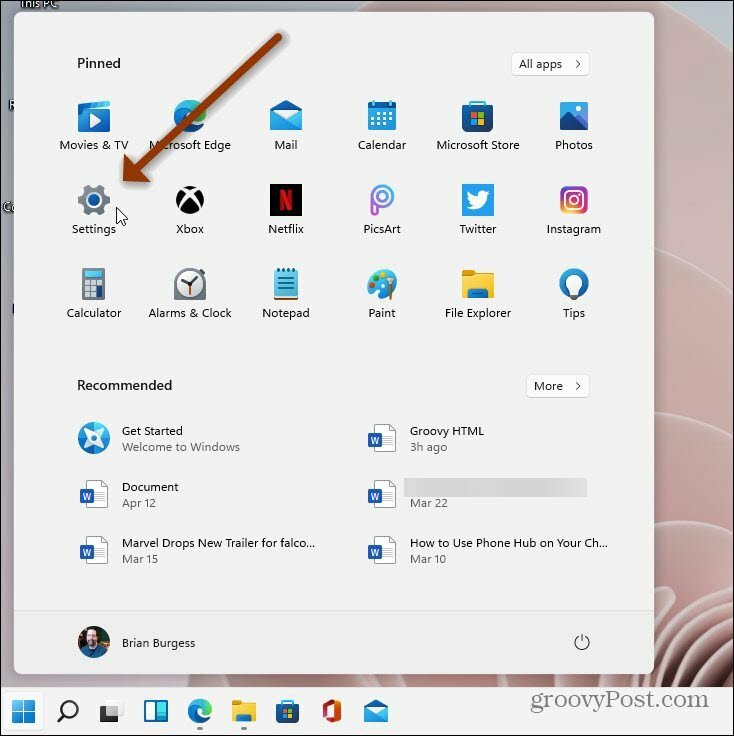
A következő Beállítások képernyőn kattintson a gombra Fiókok a bal oldali listából.
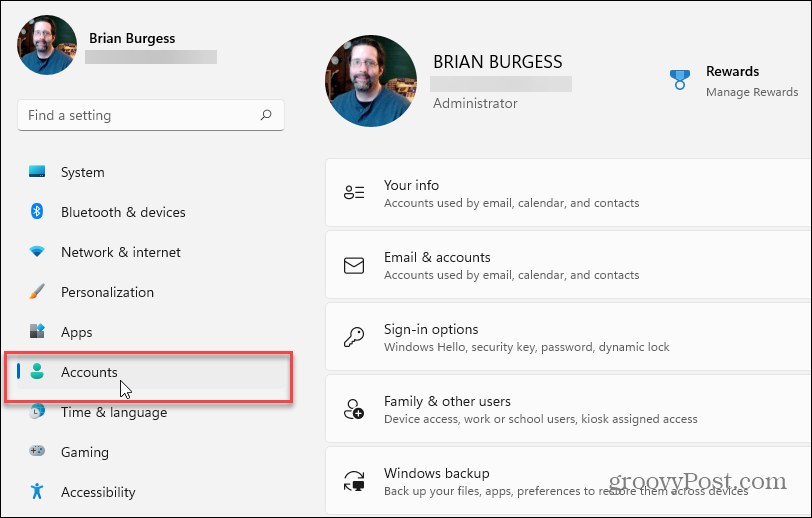
Kattintson a jobb oldali lehetőségek menüjében a Család és más felhasználók lehetőségre.
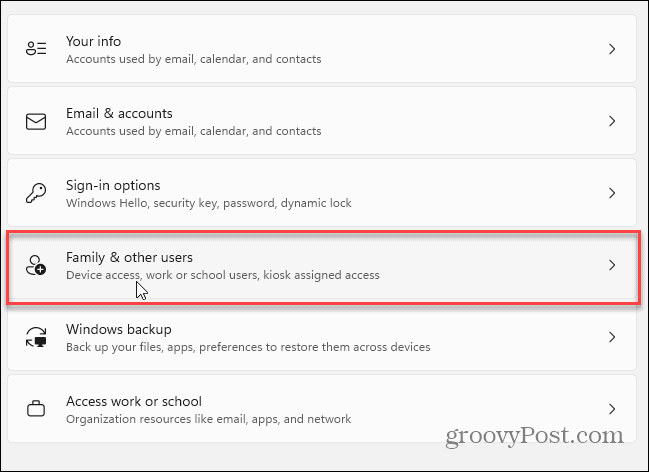
Kattintson az „Egyéb felhasználók” részben a gombra Fiók hozzáadása gomb.
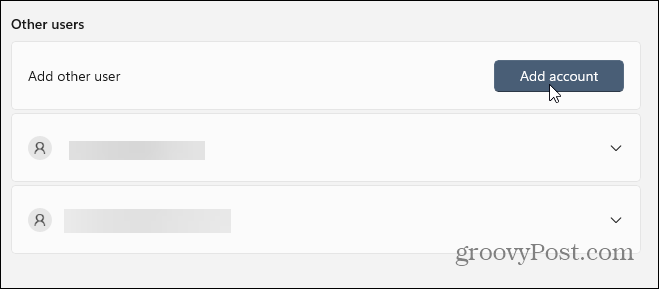
Ezután meg kell adnia a felhasználó Microsoft-fiókjának adatait - hogyan fognak bejelentkezni, felhasználónév, e-mail cím stb.
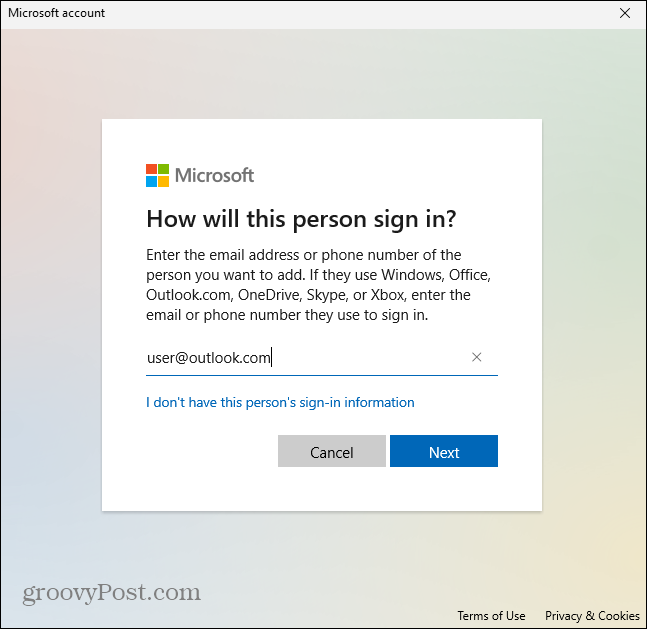
Ez az. Nem kell megadnia a felhasználó bejelentkezési adatait. Ezt nekik kell megtenniük, amikor a következő alkalommal bejelentkeznek. És ne feledje, hogy a számítógépnek csatlakoznia kell az internethez, amikor ezt megteszi.

Most, hogy új felhasználót (vagy felhasználókat) adott hozzá, jelentkezzen ki vagy indítsa újra a számítógépet. Amikor visszatér a bejelentkezési képernyőre, látni fogja a többi hozzáadott fiókot. Ezek a képernyő bal alsó sarkában lesznek.
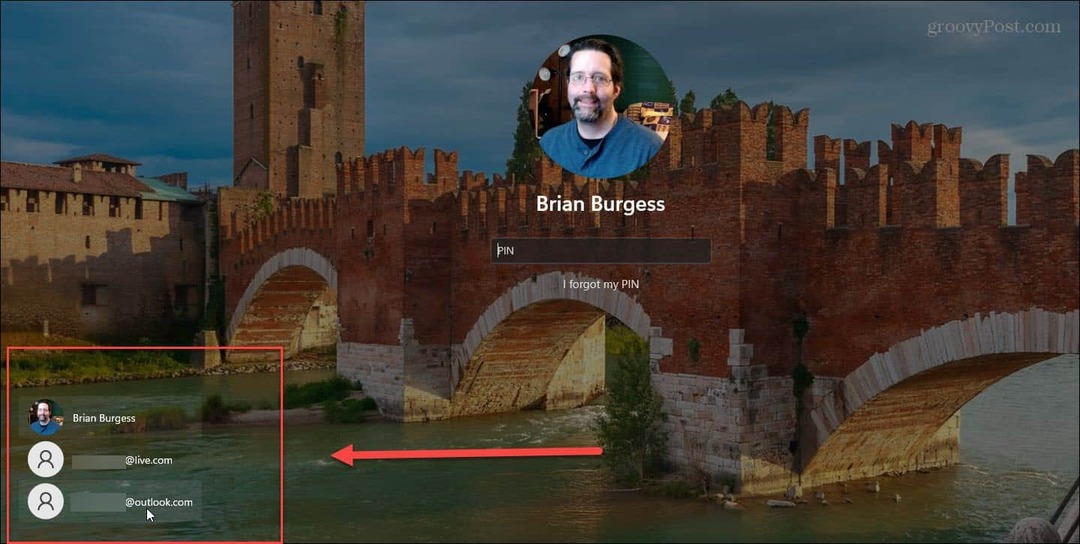
Kérje a felhasználót, hogy kattintson a fiókjára, és bejelentkezhet, és beállíthatja az asztalát, a beállításokat és más alkalmazásokat. Ismételten, ha a számítógép nem csatlakozik az internethez, a felhasználó nem tudja elindítani a fiókját. Ehelyett az alábbihoz hasonló üzenetet fog látni.
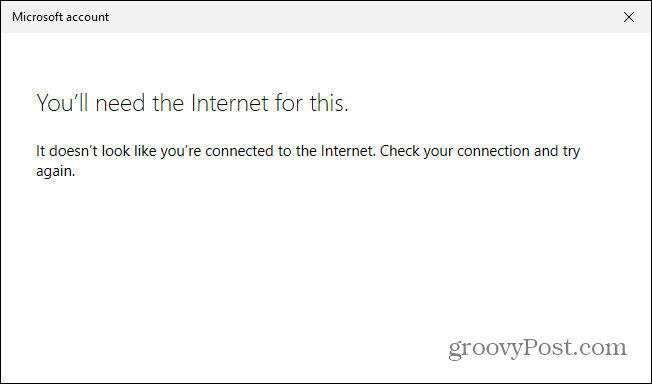
A Microsoft szerint a Windows 11 Pro verzióját futtató felhasználók létrehozhatnak helyi fiókokat. Sajnos az írás idején még nincs Pro verziónk. Amikor megkapjuk, külön cikket teszünk közzé a helyi fiók létrehozására vonatkozó útmutatásért.
Az új operációs rendszerről további információkért olvassa el a cikkünket nevezze át a Windows 11 PC-t. Vagy nézd meg, hogyan kell módosítsa az alapértelmezett böngészőt bármire.
A Google Chrome gyorsítótárának, cookie-jainak és böngészési előzményeinek törlése
A Chrome kiváló munkát végez a böngészési előzmények, a gyorsítótár és a cookie-k tárolásában, hogy optimalizálja a böngésző teljesítményét online. Az övé hogyan ...
Bolti áregyeztetés: Hogyan lehet online árakat szerezni az üzletben történő vásárlás közben
A bolti vásárlás nem jelenti azt, hogy magasabb árakat kell fizetnie. Az ármegfelelő garanciáknak köszönhetően online kedvezményeket kaphat ...
A Disney Plus-előfizetés ajándékozása digitális ajándékkártyával
Ha már élvezte a Disney Plus alkalmazást, és meg szeretné osztani másokkal, a következőképpen vásárolhat Disney + ajándék-előfizetés ...
Útmutató a dokumentumok megosztásához a Google Dokumentumokban, Táblázatokban és Diákban
Könnyedén együttműködhet a Google webalapú alkalmazásaival. Ez az útmutató a Google Dokumentumok, Táblázatok és Diák megosztására az engedélyekkel ...



